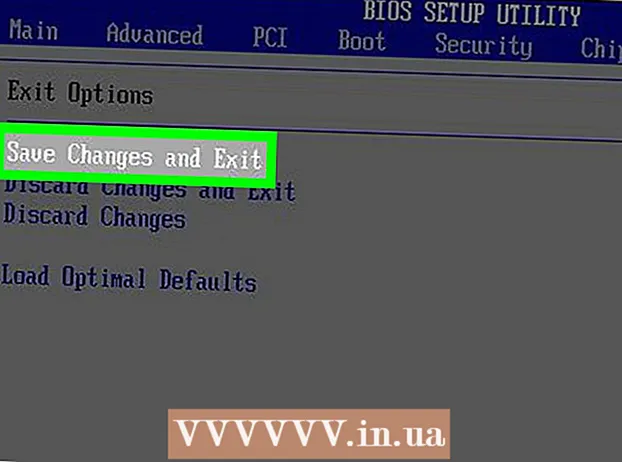Аўтар:
Lewis Jackson
Дата Стварэння:
13 Травень 2021
Дата Абнаўлення:
1 Ліпень 2024

Задаволены
Пасля таго, як кэш аглядальніка ачышчаны, дадзеныя прагляду тэлефона абнаўляюцца. Калі кэш перагружаны, гэта дапаможа прыладзе працаваць хутчэй, але запаволіць загрузку вэб-сайтаў, якія вы наведвалі раней. Працэс ачысткі кэша можа некалькі адрознівацца ў залежнасці ад браўзэра, які вы выкарыстоўваеце.
Крокі
Спосаб 1 з 7: у звычайным аглядальніку Android (чысты Android)
Адкрыйце Інтэрнэт-браўзэр і націсніце кнопку Меню (⋮). Вы таксама можаце націснуць фізічную кнопку меню (калі яна ёсць) на прыладзе.

Націсніце ў меню "Налады". Гэты параметр знаходзіцца ў ніжняй частцы меню.
Націсніце "Прыватнасць і бяспека". Адкрыюцца параметры прыватнасці для аглядальніка.

Націсніце "Ачысціць кэш" уверсе меню. Вам будзе прапанавана пацвердзіць выдаленне кэша. рэклама
Спосаб 2 з 7: У браўзэры Samsung ("Інтэрнэт")
Адкрыйце аглядальнік Samsung ("Інтэрнэт") і націсніце кнопку "Меню" (⋮). Вы таксама можаце націснуць фізічную кнопку меню (калі яна ёсць) на прыладзе Samsung.

Націсніце ў меню "Налады". Адкрыецца новы экран.
Націсніце "Прыватнасць" у раздзеле "Дадаткова". Адкрыецца меню прыватнасці.
Націсніце "Выдаліць асабістыя дадзеныя". З'явіцца спіс сцяжкоў.
Усталюйце сцяжкі "Кэш" і "Файлы cookie і дадзеныя сайта", а затым націсніце "Гатова". Усе кэшы браўзэра Samsung будуць ачышчаны. рэклама
Спосаб 3 з 7: У Google Chrome
Адкрыйце браўзэр Chrome і націсніце кнопку меню (⋮). Калі вы гэтага не бачыце, вы можаце правесці пальцам па старонцы, каб знайсці параметры.
Націсніце на "Налады" ў якое з'явілася меню. На тэлефонах з маленькімі экранамі вам можа спатрэбіцца пракруціць меню, каб знайсці іх.
Націсніце «Прыватнасць» у раздзеле Advanced. Адкрыецца новае меню.
Пракруціце ўніз і націсніце "Ачысціць дадзеныя прагляду". Гэта кнопка знаходзіцца ў ніжняй частцы меню прыватнасці.
Пераканайцеся, што галачкі "Кэш" і "Файлы cookie, дадзеныя сайта" пастаўлены, а затым націсніце "Ясна". Усе дадзеныя кэшавання Google Chrome будуць выдалены. рэклама
Спосаб 4 з 7: На Mozilla Firefox
Адкрыйце браўзэр Firefox і націсніце кнопку меню (⋮). Гэты параметр знаходзіцца ў правым верхнім куце экрана. Магчыма, вам спатрэбіцца правесці пальцам па старонцы, каб з'явілася магчымасць.
Націсніце на "Налады" ў меню Firefox. Новая заслона расчыніцца.
Націсніце "Прыватнасць". Адкрыецца меню прыватнасці.
Пракруціце ўніз і націсніце "Зараз ясна". Гэты параметр знаходзіцца ў раздзеле "Ачысціць асабістыя дадзеныя".
Пераканайцеся, што сцяжок "Кэш" пастаўлены, націсніце на "Ачысціць дадзеныя". Кэш (і абраны вамі змест) у Mozilla Firefox будуць выдалены. рэклама
Спосаб 5 з 7: Пра оперу
Адкрыйце Opera і націсніце кнопку "O" у правым ніжнім куце. З'явіцца невялікае меню Opera.
Націсніце на опцыю "Налады" з выявай шасцярні.
Націсніце "Ачысціць дадзеныя прагляду". Адкрыецца новае меню.
Усталюйце сцяжок "Ачысціць файлы cookie і дадзеныя" і націсніце "ДОБРА". Усе дадзеныя прагляду ў Opera, уключаючы кэш, будуць выдалены. рэклама
Спосаб 6 з 7: На дэльфіне
Адкрыйце Dolphin і націсніце кнопку Dolphin у ніжняй частцы экрана. Вы павінны быць уверсе вэб-старонкі, каб кнопкі дзеянняў з'явіліся ніжэй. Пасля націску на абразок "Дэльфін" з'явіцца меню опцый.
Націсніце кнопку «Ачысціць дадзеныя». Дзеянне мае мятлу.
Вам неабходна пераканацца, што галачка "Кэш і дадзеныя сайта" пастаўленая. Звычайна гэты пункт правяраецца па змаўчанні.
Націсніце Msgstr "Ачысціць выбраныя дадзеныя". Кэш дэльфіна будзе ачышчаны, а меню закрыта. рэклама
Спосаб 7 з 7: ва ўсіх браўзэрах
Адкрыйце на тэлефоне прыкладанне Налады. Вы можаце ачысціць кэш любога браўзэра, ачысціўшы дадзеныя прыкладання. Гэта ўвойдзе ў ваш уліковы запіс з браўзэра і верне ўсе зыходныя налады.
Выберыце добрую "Праграмы" "Дадаткі". Фармулёўкі могуць адрознівацца ў залежнасці ад прылады, якім вы карыстаецеся.
Знайдзіце і націсніце браўзэр, у якім вы хочаце выдаліць дадзеныя. Усе загружаныя прыкладанні будуць размешчаны ва ўкладцы "Загружаныя". Калі ваш браўзэр папярэдне ўсталяваны на вашай прыладзе, вам трэба будзе націснуць на ўкладку "Усе", каб знайсці яго.
Націсніце "Ачысціць дадзеныя". Вам трэба будзе пацвердзіць запыт на выдаленне ўсіх дадзеных праграмы. Націсніце "OK" для пацверджання. рэклама